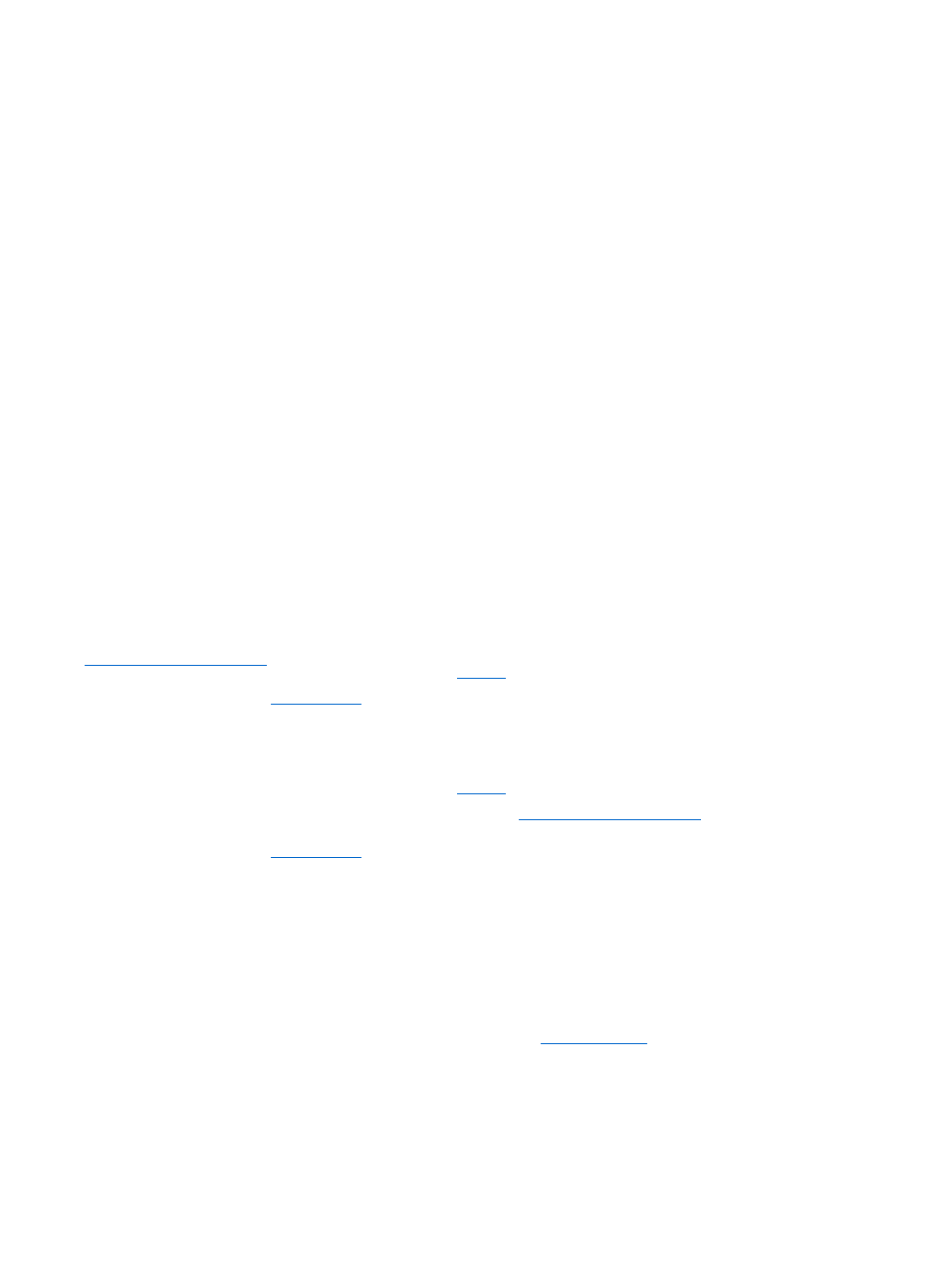Computer ausschalten —
WennderComputernichtmehrreagiertundauchnichtdurchDrückeneinerTasteaufderTastaturbzw.BewegenderMausaktiviertwerdenkann,haltenSie
denBetriebsschaltermindestensachtbiszehnSekundenlanggedrückt,bisderComputerausgeschaltetwird,undstartenSiedenComputeranschließend
erneut.
Andere Probleme mit der Software
LesenSiedieSoftwaredokumentationoderholenSieInformationenzumBehebenvonStörungenvomSoftwareherstellerein—
l Vergewissern Sie sich, dass das Programm mit dem auf Ihrem Computer installierten Betriebssystem kompatibel ist.
l VergewissernSiesich,dassderComputerdieMindesthardwareanforderungenerfüllt,umdieSoftwareausführenzukönnen.WeitereInformationen
finden Sie in der Softwaredokumentation.
l StellenSiesicher,dassdasProgrammordnungsgemäßinstalliertundkonfiguriertist.
l StellenSiesicher,dasskeinKonfliktzwischendenGerätetreibernunddemProgrammvorliegt.
l Deinstallieren Sie gegebenenfalls das Programm, und installieren Sie es neu.
Erstellen Sie umgehend eine Sicherungskopie Ihrer Daten
Festplatte, Disketten-, CD- und DVD-LaufwerkemithilfeeinesVirentestprogrammsüberprüfen
SpeichernundschlieSSenSieallegeöffnetenDateienoderProgramme,undfahrenSiedenComputerüberdasStartmenüherunter
Probleme mit dem Speicher
BevorSieArbeitenimInnerendesComputersausführen,lesenSiezunächstdieimLieferumfangdesComputersenthaltenenSicherheitshinweise.Zusätzliche
InformationenzurbestmöglichenEinhaltungderSicherheitsrichtlinienfindenSieaufunsererWebsitewww.dell.comunterderAdresse
www.dell.com/regulatory_compliance.
WenneineMeldungangezeigtwird,dassnichtgenügendSpeicherzurVerfügungsteht—
l SpeichernundschließenSieallegeöffnetenDateienundbeendenallenichtverwendetenProgramme,umfestzustellen,obsichdasProblemdadurch
lösenlässt.
l Informationen zu den Speicher-Mindestanforderungen finden Sie in der Software-Dokumentation.InstallierenSiegegebenenfallszusätzlichenSpeicher
(siehe Einbauen eines Speichermoduls).
l Entfernen Sie die Speichermodule und setzen Sie sie erneut ein (siehe Speicher), um sicherzustellen, dass der Computer Daten mit den
Speichermodulen austauschen kann.
l FührenSieDellDiagnosticsaus(sieheDell Diagnostics).
Wenn andere Speicherprobleme auftreten —
l Entfernen Sie die Speichermodule und setzen Sie sie erneut ein (siehe Speicher), um sicherzustellen, dass der Computer Daten mit den
Speichermodulen austauschen kann.
l BefolgenSieunbedingtdieAnweisungenfürdieInstallationdesSpeichers(sieheEinbauen eines Speichermoduls).
l VergewissernSiesich,dassderverwendeteSpeichervomComputerunterstütztwird.WeitereInformationenzudemvonIhremComputer
unterstütztenSpeichertypfindenSieimSetup- und SchnellreferenzhandbuchfürIhrenComputeraufsupport.dell.com.
l FührenSieDellDiagnosticsaus(sieheDell Diagnostics).
Probleme mit der Stromversorgung
BevorSieArbeitenimInnerendesComputersausführen,lesenSiezunächstdieimLieferumfangdesComputersenthaltenenSicherheitshinweise.Zusätzliche
InformationenzurbestmöglichenEinhaltungderSicherheitsrichtlinienfindenSieaufunsererWebsitewww.dell.comunterderAdresse
www.dell.com/regulatory_compliance.
WenndasStromversorgungslichtgrünleuchtetundderComputernichtreagiert— Siehe Diagnoseanzeigen.
Wenn die Betriebsanzeige nicht leuchtet — Der Computer ist ausgeschaltet oder wird nicht mit Strom versorgt.
l SchließenSiedasStromkabelwiederamNetzanschlussanderRückseitedesComputersundanderStromsteckdosean.
l EntfernenSieSteckdosenleisten,VerlängerungskabelundÜberspannungsschutzvorrichtungen,umfestzustellen,obsichderComputereinschalten
lässt.
l Vergewissern Sie sich, dass die verwendeten Steckdosenleisten in eine Steckdose einsteckt und eingeschaltet sind.
l StellenSiesicher,dassdieSteckdoseStromführt,indemSieprobeweiseeinanderesGerätanschließen,etwaeineLampe.
Störungsquellenbeseitigen— MöglicheUrsachenvonStörungensind:
l Netz-, Tastatur- undMausverlängerungskabel
l ZuvieleGeräteaneinerSteckerleiste